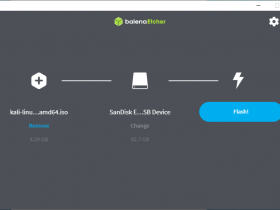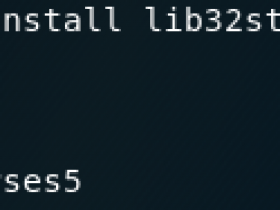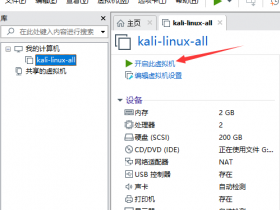环境准备:
今天的实战我们是用本地虚拟主机“VMware Workstation”来安装 kali linux-2017.1 这个版本的系统。因此大家需要自己windos电脑上装一个VMware。关于VMware相关的操作后面都会全面讲解。
下面会提供视频+图文教程,由于涉及到操作,建议大家直接看视频教程。
视频内容简介:
时长:1小时20分
开始~14分讲“VMware Workstation下载、安装、启动”内容;
14分~35分讲“第一次kali安装系统步骤出错,因此以失败告终”;
35分~54分讲“分析失败原因及第二次安装kali成功并登陆“;
54分~结束讲“小试牛刀一下,用了 信息收集工具:Nmap”
Kali Linux在线视频教程:
优酷:http://v.youku.com/v_show/id_XMzAyMTc1MzE0MA==.html
腾讯:https://v.qq.com/x/page/w0549znptuq.html
爱奇艺:http://www.iqiyi.com/w_19rv6d4v91.html
乐视:http://www.le.com/ptv/vplay/30827533.html
注意:
1、在线视频均支持标清、高清、超清,甚至是1080P;请自我调节!
2、Kali Linux是基于Debian的Linux发行版,因此新建虚拟机的时候,需要选择Linux - Debian,千万不要选择错了。
一、kali linux下载地址:
官网下载:https://www.kali.org/downloads/
建议大家下载Kali Linux 64 Bit或者Kali Linux 32 Bit,大约3G左右。不建议下载精简版的,只有几百兆的。
二、kali linux 安装、启动图文教程:
1、选择“Graphical install"
2、选择“Chinese(simplified) 中文简体,点击“Continue"即可!
11、磁盘分区,选择分区方案:将所有文件放在同一个分区中(推荐新手使用)
14、配置软件包管理器,使用网络镜像吗?选择“否”;
16、将GRUB安装至硬盘,安装启动引导器的设备: /dev/sda